MicrosoftOfficeExcel怎么进行数据排序和筛选组合操作
时间:2025-07-19 作者:游乐小编
在microsoft office excel中进行数据排序和筛选的组合操作,核心在于理解各自功能并串联使用以实现精细分析。1. 排序是重新排列数据,可单列快速排序或多级自定义排序,如先按部门再按销售额排序;2. 筛选是隐藏不符合条件的数据,支持文本、数字、日期及颜色等多种条件筛选;3. 组合操作上,可先筛选后排序或先排序后筛选,例如筛选“销售部”后再按销售额降序排列;4. 高级技巧包括多级排序、按颜色排序、自定义序列排序及按行排序等;5. 筛选时需避免数据区域不连续、忘记清除条件等陷阱,并可通过高级筛选实现复杂逻辑条件,如多重“与”“或”关系;6. 实际应用场景广泛,如识别kpi排名、定位问题点、时间序列分析、准备报告及数据清洗等,关键在于将操作视为动态迭代过程以提升数据分析效率。

在Microsoft Office Excel中进行数据排序和筛选的组合操作,核心在于理解它们各自的功能,并巧妙地将它们串联起来,以实现更精细的数据分析和洞察。简单来说,排序是重新排列数据,而筛选则是隐藏不符合条件的数据,当二者结合时,你就能在特定数据集上,按你想要的顺序查看信息。
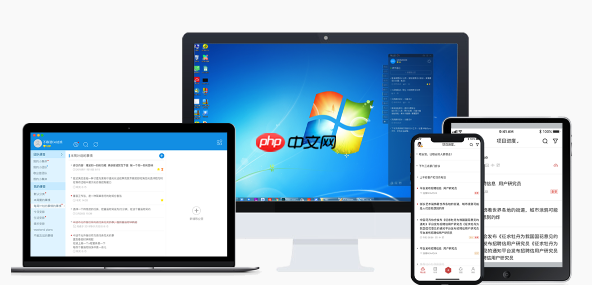
解决方案
要说操作,其实不复杂,但要用得溜,得有点心得。
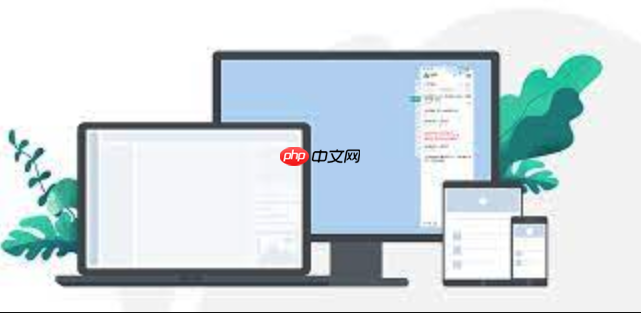
数据排序
首先,确保你的数据有一个清晰的表头,这对于Excel识别数据区域至关重要。
 选择数据区域: 最简单的方式是点击数据区域内的任意一个单元格,Excel通常能智能识别整个连续的数据表。当然,如果你对自己的选择有更明确的意图,也可以手动拖拽选择整个数据区域,包括表头。定位排序功能: 切换到Excel的“数据”选项卡,在“排序和筛选”组里,你会看到“排序”按钮。执行排序:快速排序: 对于单列,直接点击“升序”或“降序”按钮(A-Z或Z-A),Excel会默认按你选中的列进行排序。自定义排序: 点击“排序”按钮,会弹出一个“排序”对话框。在这里,你可以添加多个排序级别,比如“先按部门排序,再按销售额排序”。这就像你整理文件,先按文件夹分好,再把每个文件夹里的文件按日期排好。别忘了勾选“我的数据包含标题”,这样Excel就不会把你的表头也当成数据来排序了。
选择数据区域: 最简单的方式是点击数据区域内的任意一个单元格,Excel通常能智能识别整个连续的数据表。当然,如果你对自己的选择有更明确的意图,也可以手动拖拽选择整个数据区域,包括表头。定位排序功能: 切换到Excel的“数据”选项卡,在“排序和筛选”组里,你会看到“排序”按钮。执行排序:快速排序: 对于单列,直接点击“升序”或“降序”按钮(A-Z或Z-A),Excel会默认按你选中的列进行排序。自定义排序: 点击“排序”按钮,会弹出一个“排序”对话框。在这里,你可以添加多个排序级别,比如“先按部门排序,再按销售额排序”。这就像你整理文件,先按文件夹分好,再把每个文件夹里的文件按日期排好。别忘了勾选“我的数据包含标题”,这样Excel就不会把你的表头也当成数据来排序了。数据筛选
筛选操作同样是在“数据”选项卡下的“排序和筛选”组里。
激活筛选: 选中数据区域内的任意单元格,然后点击“筛选”按钮。你会发现表头单元格旁边都出现了小小的下拉箭头。设置筛选条件: 点击表头旁边的下拉箭头,会弹出一个菜单。文本筛选: 可以选择特定的文本内容,或者使用“包含”、“不包含”、“开头是”、“结尾是”等高级选项。数字筛选: 可以选择特定的数字,或者使用“大于”、“小于”、“介于”、“前10项”等。日期筛选: 可以按年、月、日筛选,或者选择“本月”、“上季度”等预设选项。按颜色筛选: 如果你的单元格或字体有颜色,也可以直接按颜色来筛选。清除筛选: 当你完成分析后,点击“清除”按钮(在“排序和筛选”组里),或者再次点击表头上的筛选箭头,选择“清除筛选”。排序与筛选的组合操作
这才是真正的精髓所在。它们不是互斥的,而是可以叠加使用的。
先筛选,再排序: 这是我个人最常用的组合方式。比如说,我想看看所有“销售部”员工中,谁的业绩最好。我会先用筛选功能把“部门”列筛选为“销售部”,然后在这个被筛选出来的子集数据上,再对“销售额”列进行降序排序。这样,我看到的就是销售部内部的业绩排名。先排序,再筛选: 另一种情况是,你可能想先按某个关键指标(比如日期)把所有数据排好,然后再在这个有序的数据中,筛选出特定条件的数据。例如,先按时间把所有订单排好,然后筛选出所有“状态为待发货”的订单。多重筛选后排序: 甚至可以先对多个列进行筛选,比如筛选出“地区为华东”且“产品类别为电子产品”的数据,然后再对这个更小的子集进行排序,比如按“库存量”升序排列,看看哪些电子产品在华东地区库存最少。记住,每次筛选或排序操作,都是基于当前可见的数据进行的。这是一个迭代的过程,你可以在每次操作后,都看到数据视图的变化。
Excel中数据排序有哪些高级技巧,我该如何有效利用?
谈到Excel的数据排序,很多人可能只知道简单的升序降序,但其实它远不止于此。高级排序技巧能让你在数据整理和分析时事半功倍,尤其是当你面对复杂的数据集时。
一个我个人觉得非常实用的高级技巧是多级排序。这就像你整理一份员工名单,你可能想先按“部门”把大家分好组,然后每个部门里再按“入职年份”从早到晚排列,如果入职年份也一样,那就再按“姓名”的拼音顺序排。在“排序”对话框里,你可以通过点击“添加级别”按钮来设置多达64个排序级别。每个级别都可以独立设置排序的列、排序依据(值、单元格颜色、字体颜色、条件格式图标)和排序次序(升序、降序或自定义序列)。
按颜色排序也是一个很酷的功能。有时候我们会在数据中用颜色来标记一些特殊情况,比如红色表示“高风险”,黄色表示“待处理”。如果你想把所有高风险的项都排到最前面,或者把所有待处理的项排在一起,就可以利用这个功能。你只需要在“排序依据”中选择“单元格颜色”或“字体颜色”,然后选择你想要排在前面的颜色即可。这比手动筛选再复制粘贴要高效得多。
此外,自定义序列排序也是一个隐藏的宝藏。Excel默认的排序是按字母顺序或数字大小,但很多时候,我们希望按自己设定的特定顺序来排序,比如“一月、二月、三月”这种月份顺序,或者“小学、中学、大学”这种学历顺序,甚至是你公司内部的“初级、中级、高级”职称顺序。你可以在“文件”->“选项”->“高级”->“编辑自定义列表”里创建自己的排序序列。创建好后,在排序对话框的“次序”下拉菜单里就能找到并使用了。这对于需要按特定业务逻辑来呈现数据的情况,简直是量身定制。
还有一种不那么常见但有时很有用的情况是从左到右排序。默认情况下,Excel是按列进行排序的,也就是把行的数据上下移动。但如果你需要根据某一行的数据来调整列的顺序,比如你的表头在第一列,而数据是按日期从左到右排列的,你希望按某一行(比如总计行)的大小来调整列的顺序,这时就可以在“排序”对话框中点击“选项”,然后选择“按行排序”。这在处理一些特殊的数据透视表或报告时,能提供很大的灵活性。
有效利用这些高级技巧的关键在于,在开始操作前,先思考你最终想要看到的数据呈现形式是什么样的。是想找出某个特定类别里的佼佼者?还是想按重要性把不同状态的数据分门别类?一旦明确了目标,这些高级排序功能就能帮你快速实现。
筛选数据时,如何避免常见陷阱并实现复杂条件筛选?
筛选数据看似简单,但实际操作中,我发现不少人会遇到一些小麻烦,或者没有充分利用筛选的强大功能。
一个最常见的陷阱是数据区域不连续。比如说,你的数据表中间可能不小心插入了一行空行,或者有一列是完全空的。当你在数据区域内任意单元格点击“筛选”时,Excel可能会误判你的数据范围,只筛选到第一个空行或空列之前的数据。这导致你以为筛选了全部数据,结果却遗漏了一部分。避免这个问题的最好方法是,在点击“筛选”按钮之前,手动选择整个数据区域(包括所有行和列),确保Excel正确识别了你的数据边界。或者,更推荐的做法是,把你的数据转换为“表”(快捷键Ctrl+T)。一旦数据被定义为“表”,Excel就能自动管理其范围,筛选和排序都会更加智能和稳定。
另一个小坑是忘记清除之前的筛选条件。当你对数据进行了多次筛选操作后,有时会忘记某个列上还存在筛选条件,导致后续的筛选结果不准确。养成习惯,每次开始新的分析前,都点击“数据”选项卡下的“清除”按钮,确保所有筛选条件都被移除,这样就能从一个干净的状态开始。
至于实现复杂条件筛选,Excel提供了多种方式。最直接的是在筛选下拉菜单中,利用各种内置的筛选器。例如,对于数字列,你可以使用“大于”、“小于”、“介于”来定义一个范围;对于文本列,你可以使用“包含”、“不包含”配合通配符*(代表任意字符序列)和?(代表单个字符)来查找模式。比如,你想找所有以“销售”开头,并且包含“部”字的部门,你就可以在文本筛选中选择“自定义筛选”,然后设置条件为“开头是 销售” AND “包含 部”。
但当你的条件变得更复杂,比如需要同时满足多个“或”条件,或者“且”与“或”的组合时,普通的自动筛选可能就不够用了。这时,高级筛选就派上用场了。高级筛选需要你提前在工作表上设置一个“条件区域”。这个区域通常包含你数据表的列标题,以及在标题下方定义的筛选条件。
举个例子:你想筛选出“部门是销售部”或者“销售额大于10000”的数据。
在工作表的空白区域(比如数据下方或右侧),复制你的数据表头(比如“部门”和“销售额”)。在“部门”标题下方输入“销售部”。在“销售额”标题下方输入“>10000”。如果你想实现“或”关系,就把“>10000”写在“销售部”的下一行。如果想实现“且”关系,就写在同一行。然后,点击“数据”选项卡下的“高级”筛选按钮,在弹出的对话框中,选择“列表区域”(你的原始数据表),“条件区域”(你刚刚设置的筛选条件区域),然后选择“将筛选结果复制到其他位置”并指定一个目标单元格,或者选择“在原有区域显示筛选结果”。高级筛选的强大之处在于它能处理多重“AND”和“OR”逻辑,这在处理大型、复杂的业务数据时尤其有用。虽然设置起来比自动筛选稍微复杂一点,但一旦掌握,你会发现它在数据分析中的价值远超预期。
排序和筛选的组合操作在实际数据分析中有哪些应用场景?
排序和筛选的组合操作,在我看来,是Excel数据分析中最基础也最强大的“一二把手”。它们不是简单的功能堆砌,而是能帮助我们从海量数据中抽丝剥茧,发现有价值信息的核心工具。在实际工作中,我发现它们的应用场景非常广泛:
1. 快速识别异常值或关键绩效指标(KPI)的优劣排名:假设你有一份销售数据,包含了不同销售员的销售额、客户数量等。
场景: 找出销售额最高的几位销售员,同时他们又是在特定区域(比如“华南区”)的。操作: 先筛选“区域”列,只显示“华南区”的数据。然后,对“销售额”列进行降序排序。这样,你就能立即看到华南区业绩最好的销售员,甚至可以进一步筛选“前10项”来聚焦。这比你一行一行去对比要高效得多。2. 精准定位问题或机会点:你可能有一份客户反馈数据,包含了反馈类型、处理状态和客户满意度。
场景: 找出所有“投诉”类型中,并且“处理状态”为“未解决”的反馈,然后按“客户满意度”降序排列,以便优先处理最不满意的客户。操作: 先筛选“反馈类型”为“投诉”,再筛选“处理状态”为“未解决”。最后,对“客户满意度”列进行升序排序(因为满意度越低问题越大)。这种组合让你能迅速锁定最需要关注的问题。3. 进行时间序列分析或趋势洞察:如果你有按日期记录的库存变动数据。
场景: 查看某个特定产品在过去三个月的库存变化趋势。操作: 先筛选“产品名称”为特定产品,然后对“日期”列进行升序排序。这样,你就能清晰地看到该产品库存随时间变化的完整轨迹,有助于判断库存是否合理,或者是否存在季节性波动。4. 准备特定报告或数据子集:你可能需要为某个部门提供一份定制化的数据报告。
场景: 为市场部提供所有“新客户”的联系信息,并按“潜在价值”进行排序。操作: 筛选“客户类型”为“新客户”,然后对“潜在价值”列进行降序排序。这样,你可以直接复制粘贴这个筛选并排序后的数据子集,作为报告的一部分。5. 数据清洗和校验:在导入外部数据后,你经常会遇到格式不统一或重复项。
场景: 找出数据中所有“重复的客户ID”,并按ID进行分组,以便手动检查和清理。操作: 可以先用条件格式标记重复项,然后按“单元格颜色”进行筛选,只显示有颜色的(重复的)行。接着,对“客户ID”列进行排序。这样,所有重复的ID就会紧密地排在一起,方便你一眼识别并处理。这些场景仅仅是冰山一角。无论是财务分析、人力资源管理、项目进度追踪还是市场营销数据分析,排序和筛选的组合操作都是你理解和驾驭数据的利器。关键在于,你得把它们看作是一个动态的、可迭代的分析过程,而不是一次性操作。每次筛选和排序,都是在为下一次更深入的分析做准备。
小编推荐:
相关攻略
更多 - win10修改hosts文件无法保存如何办? 07.20
- 豆包免安装随时畅用 豆包AI智能生活助手免费 07.20
- 如何下载Claude AI应用 Claude AI应用下载与安装教程 07.20
- 如何设置多IP地址?电脑设置多ip 07.20
- 联想笔记本电脑启动失败蓝屏代码0x0000007B的解决方法 07.20
- MicrosoftOfficeExcel怎么进行数据排序和筛选组合操作 07.19
- MicrosoftOfficeWord如何进行文字替换 07.19
- 荐片电脑版如何下载高清电影 荐片PC端资源下载教程 07.19
热门推荐
更多 热门文章
更多 -

- 神角技巧试炼岛高级宝箱在什么位置
-
2021-11-05 11:52
手游攻略
-

- 王者荣耀音乐扭蛋机活动内容奖励详解
-
2021-11-19 18:38
手游攻略
-

- 坎公骑冠剑11
-
2021-10-31 23:18
手游攻略
-

- 原神卡肉是什么意思
-
2022-06-03 14:46
游戏资讯
-

- 《臭作》之100%全完整攻略
-
2025-06-28 12:37
单机攻略
























